تصحيح الخطأ "خطأ في إعداد DirectX حدث خطأ داخلي" في الألعاب
تتطلب كافة الألعاب المصممة للعمل في أنظمة تشغيل Windows إصدارًا معينًا من المكونات لأداء وظائفها بشكل طبيعي دايركت . هذه المكونات مثبتة مسبقاً بالفعل في نظام التشغيل ، ولكن ، في بعض الأحيان ، يمكن أن تكون "مخيط" في برنامج تثبيت اللعبة. في كثير من الأحيان ، يمكن أن يكون تركيب هذه التوزيعات معطلا ، وغالبا ما يكون من المستحيل تثبيت اللعبة. خطأ نموذجي في هذا الموقف هو "خطأ في إعداد DirectX: حدث خطأ داخلي" .
محتوى
خطأ في تثبيت DirectX
كما ذكرنا أعلاه ، عند تثبيت لعبة باستخدام DirectX مضمنة ، قد يحدث عطل ، كما يقول مربع الحوار التالي:
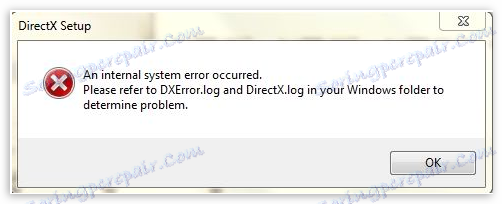
أو هذا:

تحدث هذه المشكلة غالبًا أثناء تثبيت الألعاب ، والتي تتطلب تشغيل بعض مكوناتها من إصدار DX ، والتي تختلف عن تلك المتوفرة في النظام. في معظم الحالات ، هذا هو الجزء الصوتي للمشروع. تكمن المشكلة هنا في حقوق الوصول إلى الملفات وإعدادات التسجيل. حتى إذا قمت بتشغيل تثبيت اللعبة نيابة عن المسؤول ، فإنه لن يفعل أي شيء ، لأن المثبت المضمّن DX ليس لديه هذه الحقوق. بالإضافة إلى ذلك ، قد تكون هناك أسباب أخرى للفشل ، على سبيل المثال ، ملفات النظام التالفة. سنتحدث عن كيفية حلها أكثر.
الطريقة الأولى: تحديث المكونات يدويًا
هذه الطريقة مناسبة لأنظمة Windows من XP إلى 7 ، حيث لا يتم توفير التحديثات اليدوية في 8 و 10. لإصلاح الخطأ ، يجب تنزيل برنامج تثبيت DirectX القابل للتنفيذ وتثبيته للمستخدم النهائي. هناك خياران: إصدار الويب وواحد كامل ، أي لا يتطلب اتصالاً بالإنترنت. واحد فقط يمكن أن يعمل ، لذلك يجب عليك محاولة كليهما.
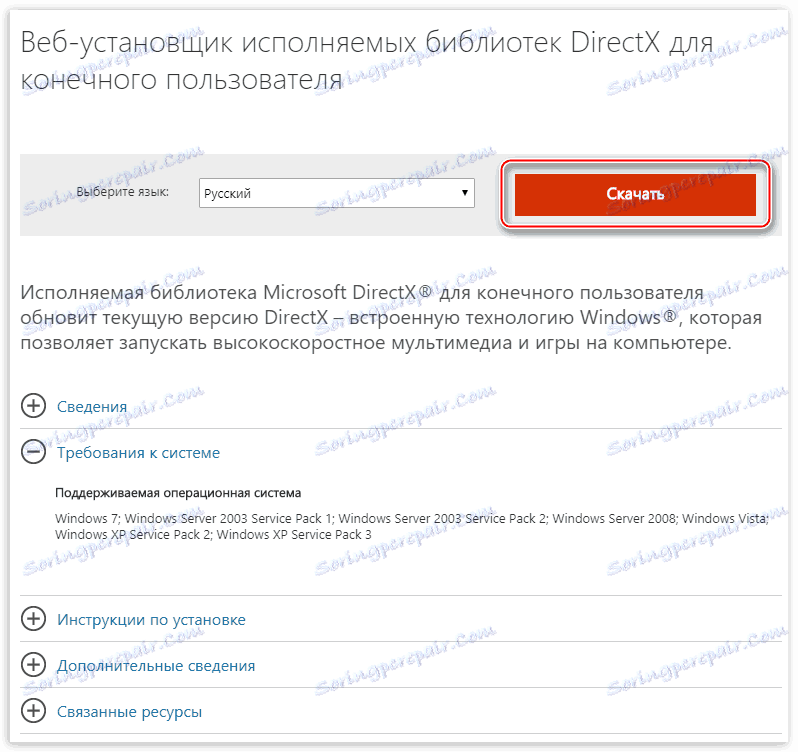
في الصفحة التالية ، نطلق النار على جميع الغربان ، إذا تم تثبيتها ، وانقر على "التنازل والمتابعة" .
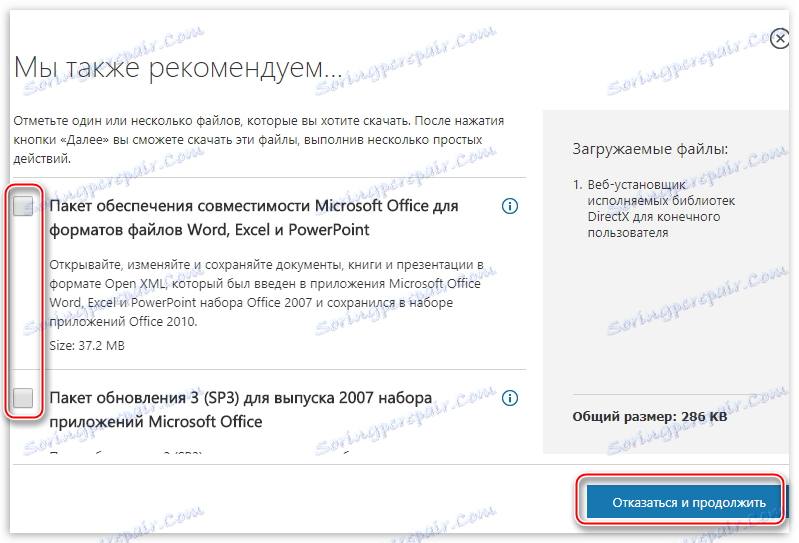
النسخة الكاملة من "الأكاذيب" على الرابط أدناه.

تحتاج أيضًا إلى تنفيذ إجراءات باستخدام علامة الاختيار والنقر فوق "لا شكرًا ثم تابع" .
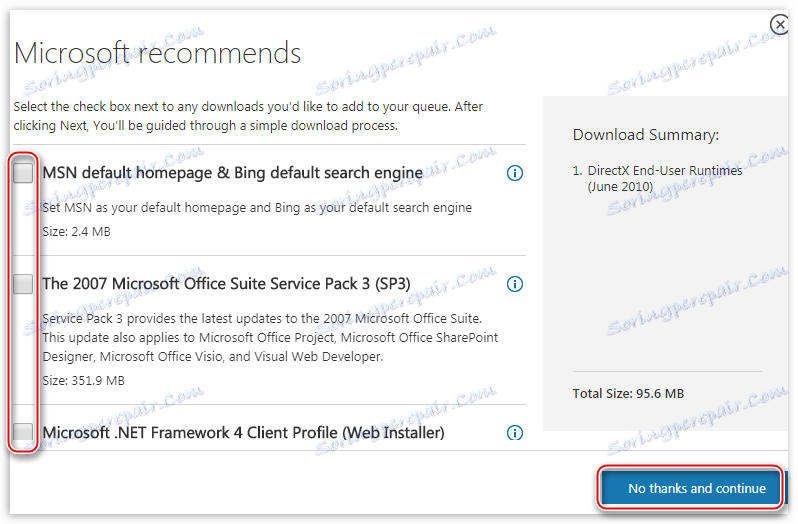
بعد تحميله ضروري لتثبيت نيابة عن المسؤول ، وهذا أمر مهم للغاية. يتم ذلك بهذه الطريقة: انقر فوق ملف PCM الذي تم تنزيله وحدد العنصر "تشغيل كمسؤول" .
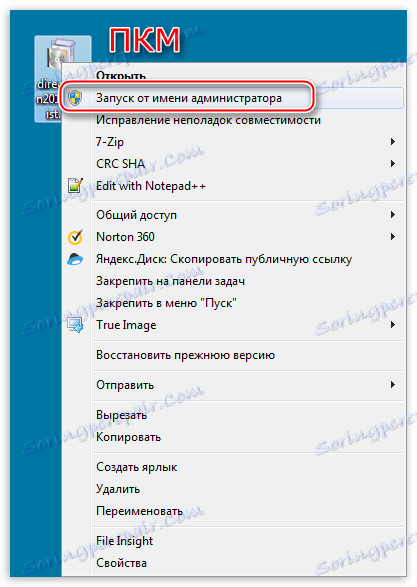
ستسمح لك هذه الإجراءات بتحديث ملفات DX ، في حالة تلفها ، وكذلك تسجيل المفاتيح المطلوبة في السجل. بعد اكتمال عملية التثبيت ، أعد تشغيل الكمبيوتر وحاول تثبيت اللعبة.
الطريقة 2: المجلد مع اللعبة
عند التثبيت من خلال الأصل ، حتى إذا تم إكماله مع وجود خطأ ، يتمكن برنامج التثبيت من إنشاء المجلدات الضرورية وتفريغ الملفات هناك. نحن مهتمون بالدليل الذي يحتوي على أرشيف DirectX. وهي تقع على العنوان أدناه. في حالتك ، قد يكون هذا مكانًا مختلفًا ، لكن شجرة المجلدات ستكون متشابهة.
C:GamesOriginLibraryBattlefield 4__Installerdirectxredist
من هذا الدليل ، يجب عليك حذف جميع الملفات باستثناء الثلاثة المذكورة في لقطة الشاشة أدناه.

بعد إلغاء التثبيت ، يمكنك مرة أخرى محاولة تثبيت اللعبة من خلال المنشأ. في حالة تكرار الخطأ ، قم بتشغيل ملف DXSETUP في المجلد "redist" بالنيابة عن المسؤول وانتظر حتى ينتهي التثبيت ، ثم استخدم التثبيت مرة أخرى في الأصل.
ما ورد أعلاه واحد من الحالات الخاصة للمشكلة ، ولكن يمكن استخدام هذا المثال في الوضع مع ألعاب أخرى. تتضمن مشاريع الألعاب التي تستخدم إصدارات قديمة من مكتبات DirectX في عملها دائمًا برنامج تثبيت مشابه. تحتاج فقط إلى العثور على المجلد المناسب على جهاز الكمبيوتر الخاص بك ومحاولة تنفيذ الإجراءات المحددة.
استنتاج
يخبرنا الخطأ الموصوف في هذه المقالة أن هناك بعض المشاكل في النظام في شكل ملفات تالفة أو مفاتيح التسجيل التي تكون مسؤولة عن التشغيل العادي لمكونات DirectX. إذا فشلت الطرق المذكورة أعلاه في إصلاح الخطأ ، فربما يتعين عليك إعادة تثبيت Windows أو استخدامه دعم . ومع ذلك ، إذا كنت لا تلعب هذه اللعبة بشكل أساسي ، يمكنك تركها كما هي.
